OpenAI API คือบริการ API ที่ให้คุณสามารถเข้าถึงโมเดลของ ChagGPTภาษาปัญญาประดิษฐ์ (AI) ของ OpenAI ได้โดยง่าย ด้วยการเขียนโปรแกรมผ่าน API ส่งข้อมูล Input ให้กับทาง OpenAI ประมวลผลกลับมา ซึ่งผลลัพธ์ที่ได้จะเหมือนกับใช้ ChatGPT ผ่านเว็บปกติเลยครับ ช่วยให้เราสามารถสร้างโปรแกรม โดยมี ChatGPT เป็นเบื่องหลังการทำงาน ได้หลายๆ ด้าน อาทิ การสร้างข้อความ, การทำความเข้าใจข้อความ, การแปลภาษา, การสร้างบทความหรือรายงาน, และอื่นๆ อีกมากมาย
ซึ่ง OpenAI API จะเป็นอีกบริการแยกต่างหากจาก ChatGPT ครับ เป็นคนละ Service กัน ทำให้การสมัครแยกกัน การคิดเงินแยกกัน ซึ่งการขอ API Key จาก OpenAI อาจฟังดูซับซ้อน แต่จริงๆ แล้วขั้นตอนนั้นง่ายมากครับ โดยเฉพาะหากคุณต้องการนำไปใช้งานในโปรเจกต์ AI ของคุณ เช่น การสร้างแชทบอทหรือการวิเคราะห์ข้อมูลด้วยโมเดล AI ที่ล้ำสมัยอย่าง GPT-4o หรือ DALL·E วันนี้ผมจะมาอธิบายขั้นตอนแบบง่ายๆ ให้ฟังกันครับ พร้อมกับแทรกความคิดเห็นและเคล็ดลับเล็กๆ น้อยๆ จากประสบการณ์ตรงของผมเอง 💡
สร้างบัญชี OpenAI
ก่อนอื่นเลยครับ หากคุณยังไม่มีบัญชีของ OpenAI คุณจำเป็นต้องสร้างบัญชีใหม่ก่อน ซึ่งขั้นตอนนี้ไม่ยากเลยครับ
ขั้นตอนการสมัคร OpenAI:
- ไปที่เว็บไซต์ OpenAI Platform
- คลิกที่ปุ่ม Sign Up เพื่อเริ่มต้นสร้างบัญชี
- คุณสามารถเลือกลงทะเบียนด้วยอีเมลของคุณ หรือใช้บัญชี Google, Microsoft หรือ Apple ที่มีอยู่แล้วก็ได้ครับ
- กรอกข้อมูลส่วนตัว เช่น ชื่อ องค์กร (ถ้ามี) และวันเกิด
💡 Tip: การใช้บัญชี Google หรือ Microsoft จะช่วยให้คุณล็อกอินได้รวดเร็วขึ้น และไม่ต้องจำรหัสผ่านใหม่ครับ
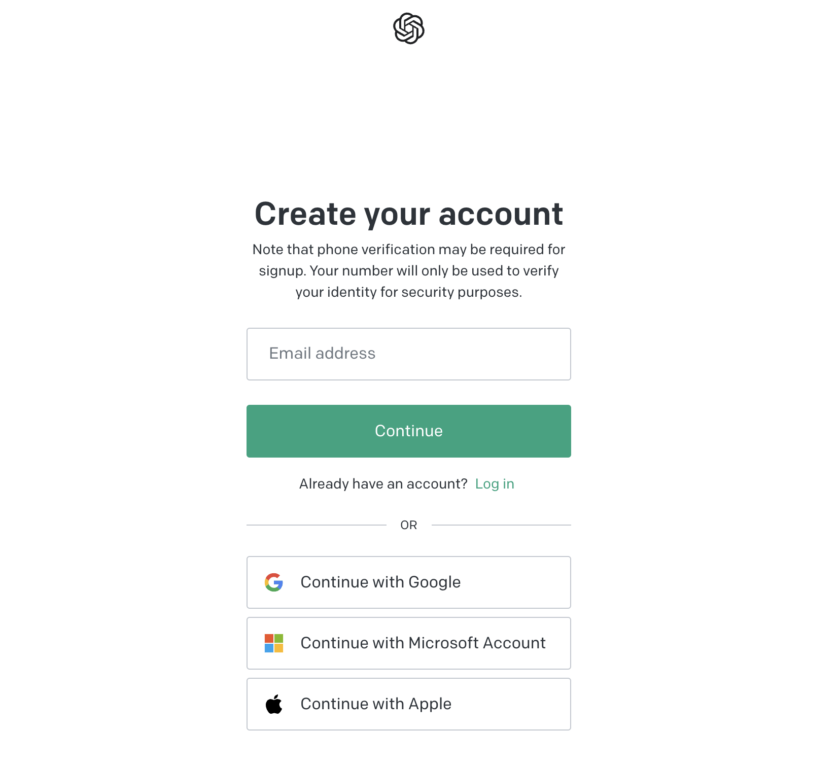
2. ยืนยันอีเมลและเข้าสู่ระบบ
หลังจากที่คุณลงทะเบียนเรียบร้อยแล้ว OpenAI จะส่งอีเมลยืนยันให้กับคุณ อย่าลืมเช็คอีเมลและคลิกลิงก์เพื่อยืนยันตัวตนของคุณนะครับ
💡 Note: การยืนยันอีเมลเป็นขั้นตอนสำคัญเพื่อความปลอดภัยของบัญชีคุณ ดังนั้นอย่าลืมทำขั้นตอนนี้ให้เสร็จสิ้นก่อนเข้าสู่ระบบครับ
เข้าสู่ระบบบัญชีของคุณ
เมื่อบัญชีของคุณได้รับการยืนยันแล้ว กลับไปที่ https://platform.openai.com/ “Log In” กรอกชื่อผู้ใช้และรหัสผ่านที่คุณใช้ในการสมัครหลังจากเข้าสู่ระบบ ที่มุมขวาบนของหน้าจอ เลือก Settings
สร้าง API key ใหม่
ผมแนะนำให้สร้าง Project ใหม่ เพื่อให้ง่ายต่อการจัดการครับ จากนั้นไปที่เมนู Dashboard ครับ ที่ Sidebar จะมี เมนู API Keys ให้กดเพื่อเพิ่ม API Key ครับ
คุณจะเห็นปุ่มที่เขียนว่า “Create new secret key” คลิกที่ปุ่มนั้นเพื่อสร้าง API key ใหม่ จะมีกล่องขึ้นมาให้คุณตั้งชื่อสำหรับ API key ของคุณ กรอกชื่อแล้วคลิก “Create secret key”
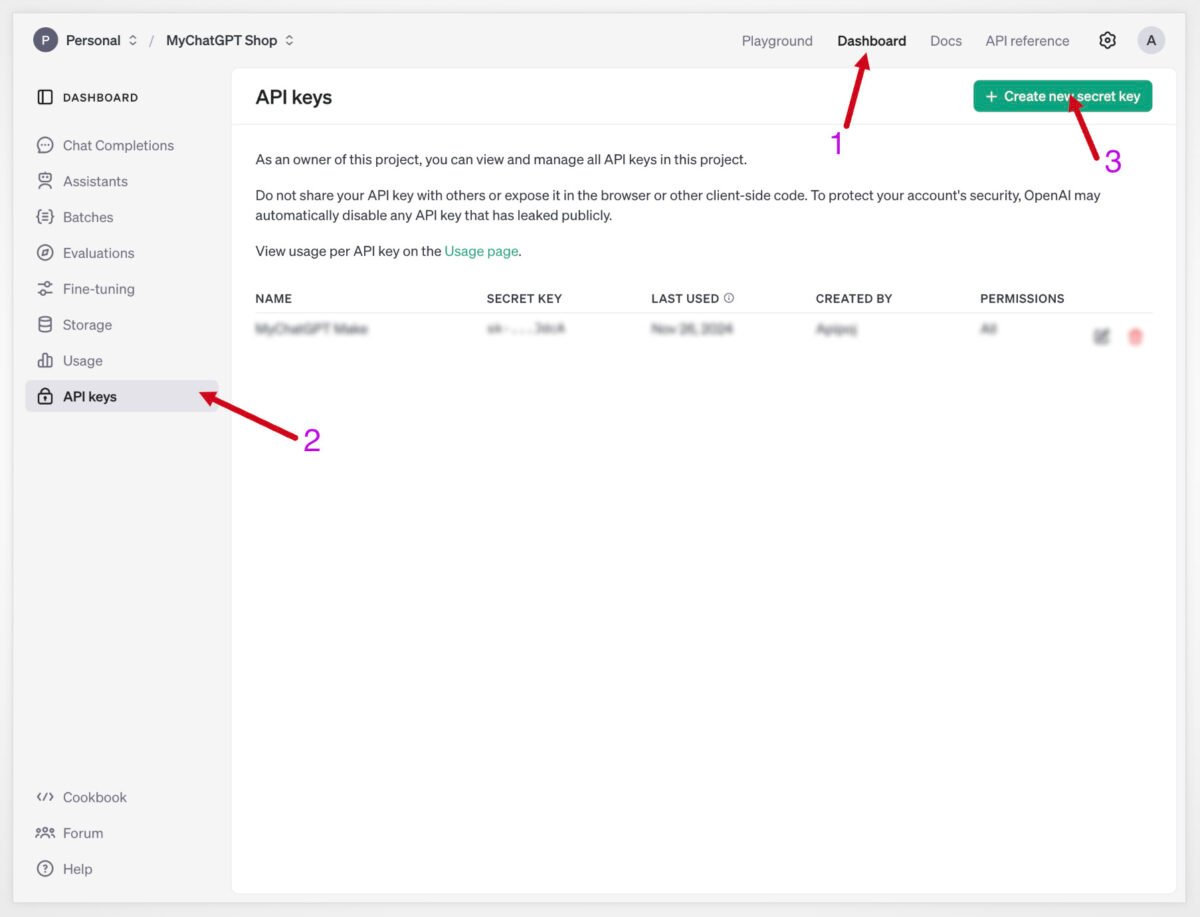
จากนั้นให้ใส่ชื่อ Key เพื่อให้เข้าใจง่าย แล้วก็กด Create Secret Key
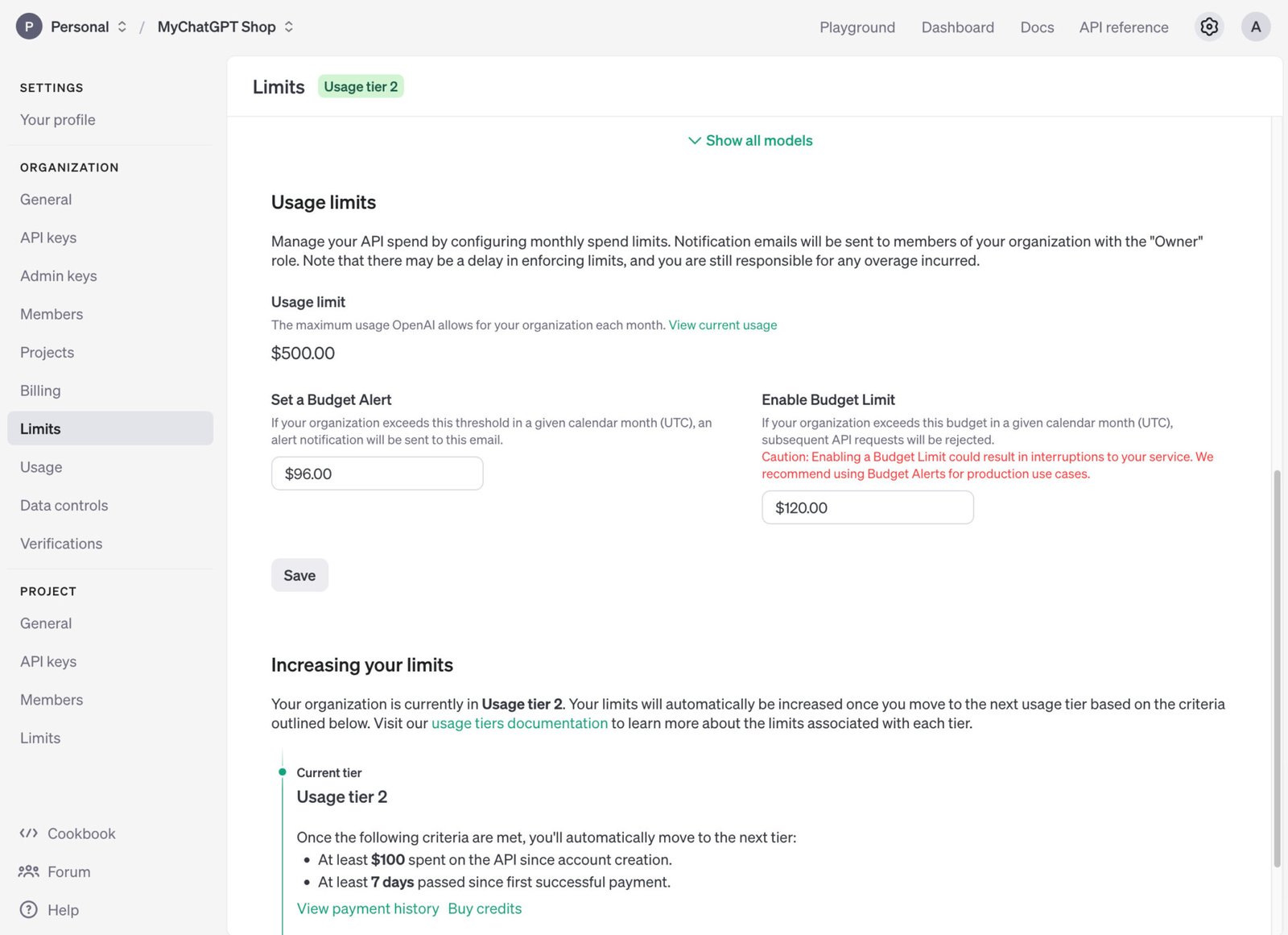
บันทึก API key ของคุณ
ถัดมาคุณจะเห็น secret key ที่ถูกสร้างขึ้น อย่าลืมคัดลอกและวางในแอปพลิเคชันที่คุณต้องการใช้ ขอแนะนำให้คัดลอกและบันทึกไว้ในที่ปลอดภัย เนื่องจากคุณจะไม่สามารถเรียกดูได้อีก
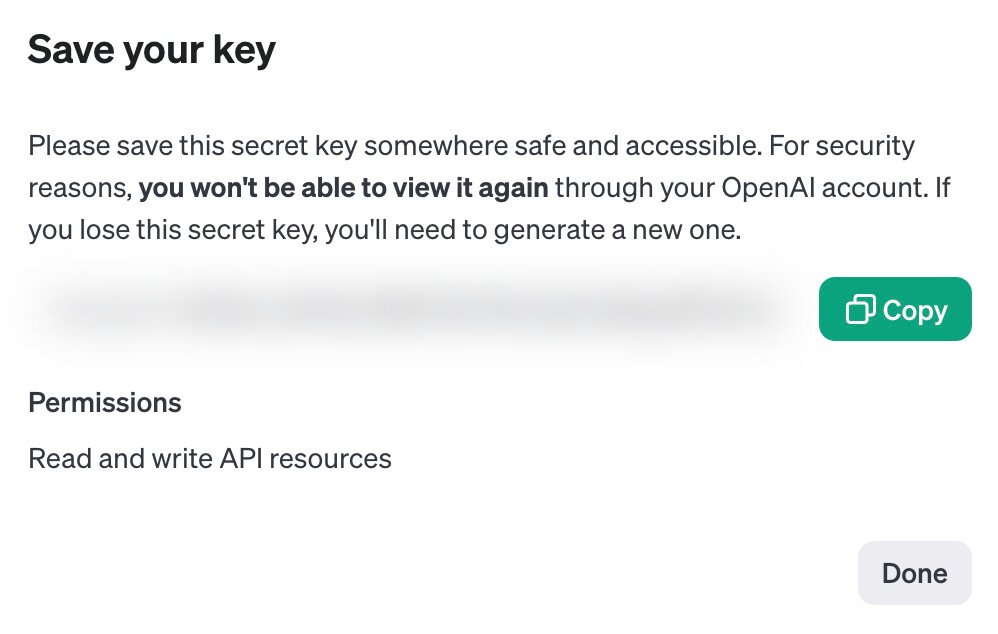
ตั้งค่าการเรียกเก็บเงิน
OpenAI คิดค่าใช้จ่ายตามการใช้งาน API ดังนั้นหากคุณยังไม่ได้ตั้งค่าวิธีการชำระเงิน คุณจำเป็นต้องทำการตั้งค่า มิฉะนั้น API Key ที่คุณสร้างขึ้นจะไม่สามารถใช้งานได้ คลิกที่ Setting แล้วเลือก Billing ที่เมนูด้านซ้าย จากนั้นคลิก Payment methods
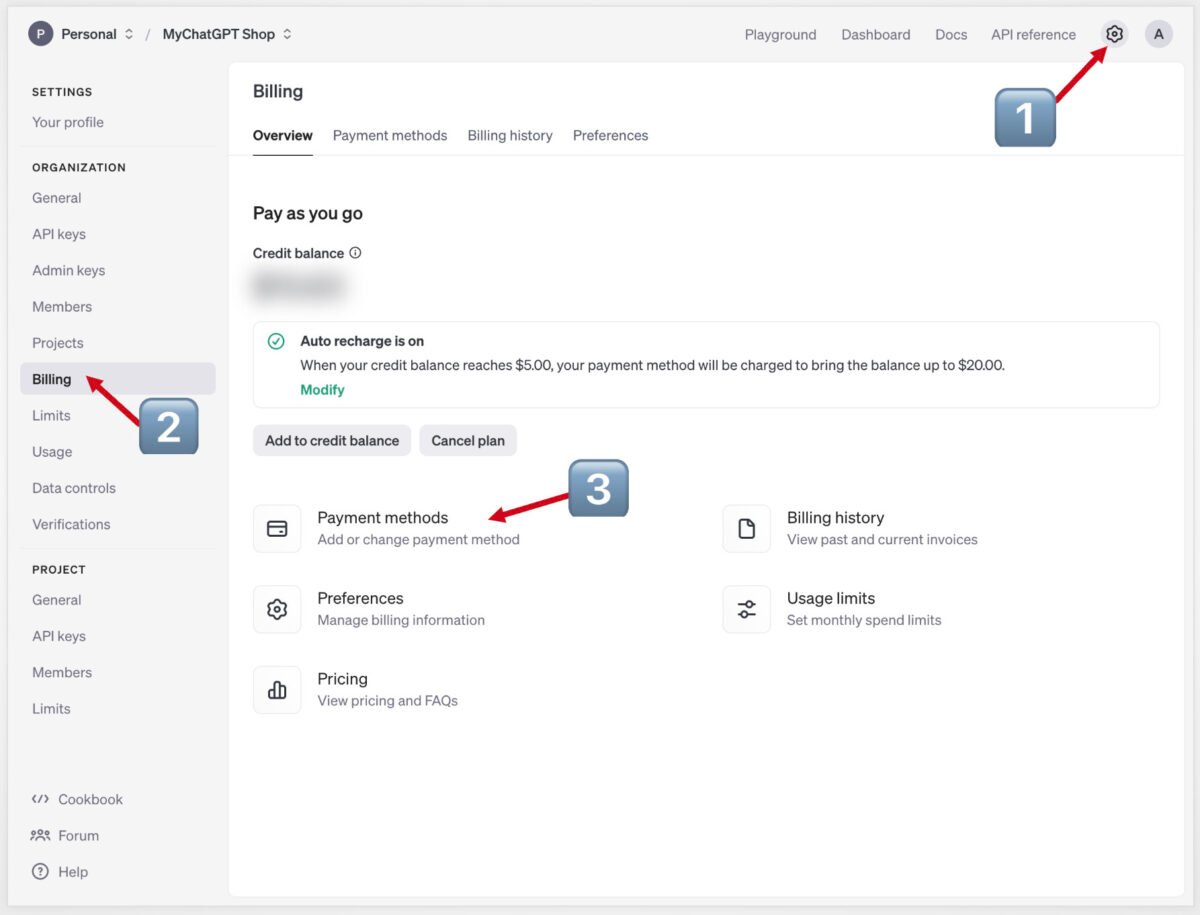
เพิ่มวิธีการชำระเงิน
ระบุวิธีการชำระเงินในการใช้งานของระบบ OpenAI API ซึ่งตอนนี้รองรับการใช้งานผ่านบัตรเครดิตเท่านั้นนะครับ ระบุบัตรเครดิตให้พร้อมและกด Add payment method ได้เลย
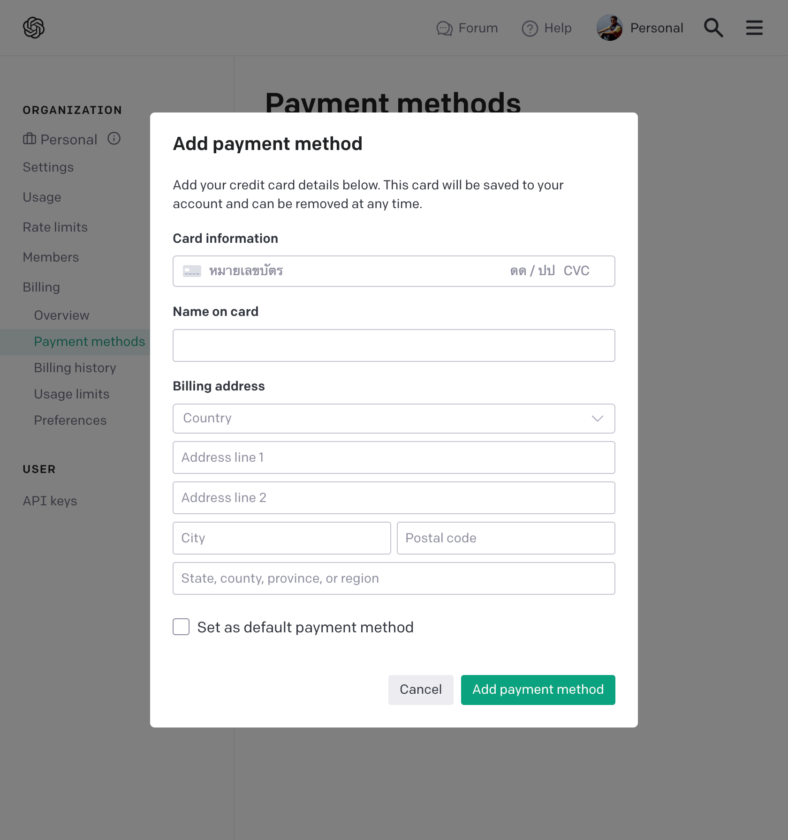
ตั้ง Limit การใช้งาน
หลังจากตั้งค่าการเรียกเก็บเงิน คุณควรตั้งขีดจำกัดการใช้งานเพื่อควบคุมค่าใช้จ่ายของคุณในแต่ละเดือน คลิกที่ Usage limits ในเมนูด้านซ้าย จากนั้นกรอกจำนวนสำหรับขีดจำกัดการใช้งานแบบยืดหยุ่นและแข็งงด จากนั้นคลิก Save
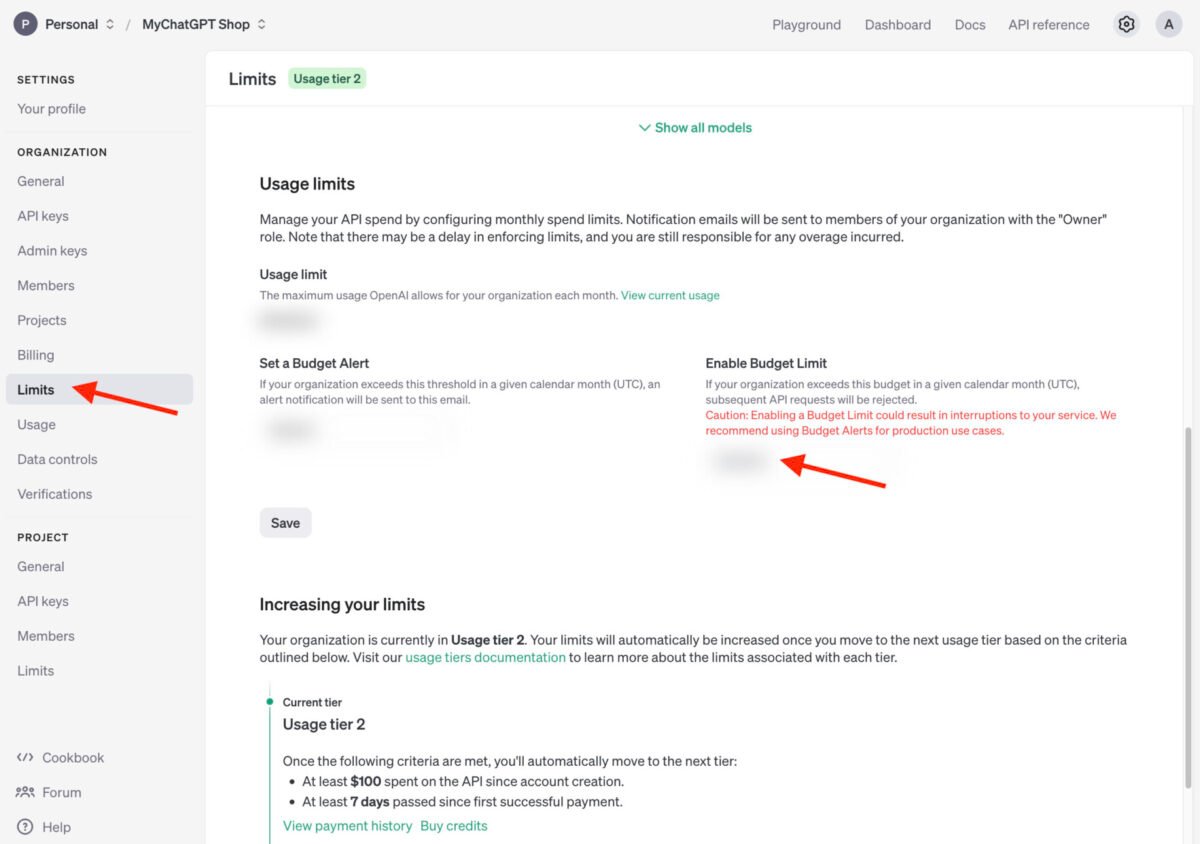
ตรวจสอบข้อกำหนดในการใช้งานจาก OpenAI
สุดท้าย อย่าลืมทำความเข้าใจเกี่ยวกับนโยบายและข้อกำหนดในการใช้งานจาก OpenAI เพื่อใช้เทคโนโลยีอย่างมีความรับผิดชอบ และนั่นคือทั้งหมด! คุณพร้อมแล้วในการใช้บริการจาก OpenAI อย่าลืมเก็บ API key ของคุณให้ปลอดภัย







